時間:2017-11-11 來源:互聯網 瀏覽量:
最近有win10用戶反映在瀏覽網頁時,出現鼠標焦點丟失的問題,這種問題會導致鍵盤無法對網頁進行控製了,那麼遇到win10係統鼠標焦點丟失怎麼辦呢?現在就和大家分享下win10係統鼠標焦點丟失的解決方法,希望對大家有幫助。
步驟如下:
1、首先打開注冊表,按下windows+R 組合鍵打開運行,在框中輸入:regedit 點擊確定打開注冊表;
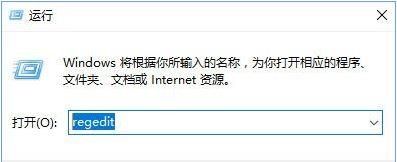
2、在注冊表左側樹狀菜單中依次展開:HKEY_CURRENT_USER\Control Panel\Desktop,如圖所示:
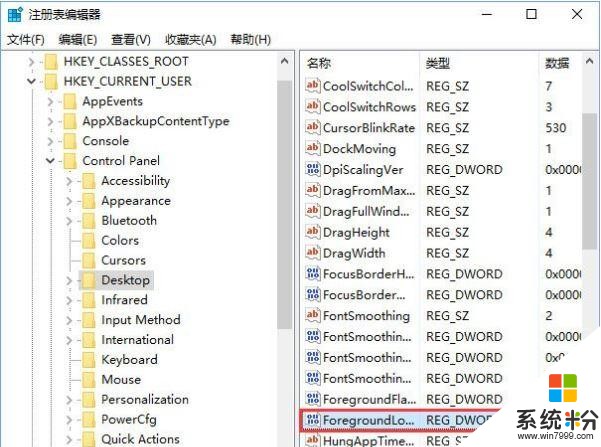
3、在右邊雙擊“ForegroundLockTimeout”,把這個數值改成10進製的任何6位數以上(係統默認200000毫秒/十六進製30d40),如果沒有,請新建一個 Dword 32位值 然後命名為 ForegroundLockTimeout 即可!
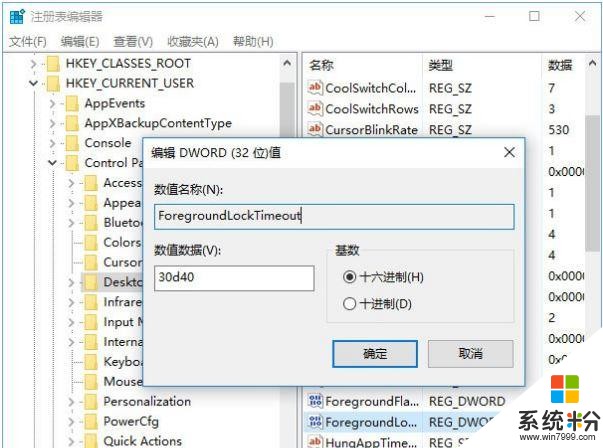
以上操作方法就是win10係統鼠標焦點丟失的解決辦法了,用戶們可以按照上述步驟在注冊表內進行操作就可以解決鼠標焦點丟失的問題了。